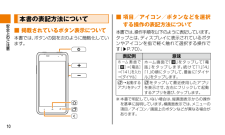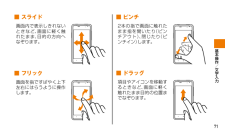Q&A
取扱説明書・マニュアル (文書検索対応分のみ)
"項目"1 件の検索結果
"項目"30 - 40 件目を表示
全般
質問者が納得ボリュームマネージャー(英語表記だったかも)
というアプリを落としてみてください。
あたしはISW12HTを使っていて
わざわざ設定のページに移動して音量を設定するのがめんどくさくて
そのアプリを落としたら
・着信音
・通話音量
・アラームの音量
・メディアの音量
とそれぞれ設定できるようになったので重宝しています。
SMART ANDROID APPS,LLCのAudio Managerでした。
他にもあるならいろいろ試してみてはいかがですか?
4624日前view158
10安全上のご注意本書の表記方法について■■掲載されているボタン表示について本書では、ボタンの図を次のように簡略化しています。■ ■項目/アイコン/ボタンなどを選択する操作の表記方法について本書では、操作手順を以下のように表記しています。タップとは、ディスプレイに表示されているボタンやアイコンを指で軽く触れて選択する操作です(▶P.70)。表記例 意味ホーム画面で[ ]→[電話]→「141」を入力→[ダイヤル]ホーム画面で「 」をタップして「電話」をタップします。続けて「1」「4」「1」の順にタップして、最後に「ダイヤル」をタップします。→起動するアプリをタップをタップして最近使用したアプリを表示させ、左右にフリックして起動するアプリを選び、タップします。※本書で明記していない場合は、縦画面表示からの操作を基準に説明しています。横画面表示では、メニューの項目/アイコン/画面上のボタンなどが異なる場合があります。
52ご利用の準備ご利用の準備各部の名称と機能■■正面⑧①②③④⑤⑥⑦⑨①受話口(レシーバー):相手の声がここから聞こえます。②光センサー/近接センサー:光センサーは、周囲の明るさを検知し、画面の明るさを自動的に調節します。近接センサーは、通話中に顔などの接近を検知し、タッチパネルの誤操作を防ぎます。③タッチパネル:指で直接触れて操作します。メニューや項目の選択、画面のスクロールやズームなどの操作ができます(▶P.70)。④戻るボタン :前画面に戻ります。⑤ホームボタン :現在の画面表示からホーム画面(▶P.72)に戻ります。•ホーム画面でタップすると、すべてのホーム画面がサムネイルで表示されます。⑥通知ランプ:充電状態を確認したり、未確認の通知があることをお知らせします(▶P.79)。
71基本操作/文字入力■ ■スライド画面内で表示しきれないときなど、画面に軽く触れたまま、目的の方向へなぞります。■ ■フリック画面を指ですばやく上下左右にはらうように操作します。■ ■ピンチ2本の指で画面に触れたまま指を開いたり(ピンチアウト)、閉じたり(ピンチイン)します。■ ■ドラッグ項目やアイコンを移動するときなど、画面に軽く触れたまま目的の位置までなぞります。
89au災害対策アプリmemo ◎安否情報の登録を行うには、Eメールアドレス(~ezweb.ne.jp)が必要です。あらかじめ、Eメールアドレスを設定しておいてください。Eメールアドレスの設定について、詳しくは同梱の『設定ガイド』をご参照ください。 ◎無線LAN(Wi-Fi®)接続中はご利用いただけません。緊急速報メールを利用する緊急速報メールとは、気象庁が配信する緊急地震速報や津波警報、国や地方公共団体が配信する災害・避難情報を、特定エリアのau電話に一斉にお知らせするサービスです。※お買い上げ時は、緊急速報メール(緊急地震速報および災害・避難情報)の「受信設定」は「受信する」に設定されています。津波警報の受信設定は、災害・避難情報の設定にてご利用いただけます。緊急地震速報を受信した場合は、周囲の状況に応じて身の安全を確保し、状況に応じた、落ち着きのある行動をお願いいたします。津波警報を受信した時は、直ちに海岸から離れ、高台や頑丈な高いビルなど安全な場所に避難してください。1 au災害対策メニューで[緊急速報メール]受信ボックスが表示されます。確認したいメールを選択するとメールの詳細を確認できます。2 項...
70基本操作/文字入力基本操作タッチパネルの使いかた本製品のディスプレイはタッチパネルになっており、指で直接触れて操作します。memo ◎タッチパネルは指で軽く触れるように設計されています。指で強く押したり、先のとがったもの(爪/ボールペン/ピンなど)を押し付けたりしないでください。 ◎以下の場合はタッチパネルに触れても動作しないことがあります。また、誤動作の原因となりますのでご注意ください。•手袋をしたままでの操作•爪の先での操作•異物を操作面に乗せたままでの操作•保護シートやシールなどを貼っての操作•ディスプレイに水滴が付着または結露している状態での操作•濡れた指または汗で湿った指での操作■■タップ/ダブルタップ画面に軽く触れて、すぐに指を離します。また、2回連続で同じ位置をタップする操作をダブルタップと呼びます。■ ■ロングタッチ項目などに指を触れた状態を保ちます。
40基本操作/文字入力拡張ホーム画面についてホーム画面は、アイコンやウィジェットなどを追加するために、6つの拡張ホーム画面を用意しています。■■拡張ホーム画面に切り替える1 ホーム画面で をタップ拡張ホーム画面が一覧表示されます。ホーム画面でピンチインしても、拡張ホーム画面が一覧表示されます。2 表示する拡張ホーム画面をタップmemo ◎ホーム画面を左右にフリックしても、拡張ホーム画面に切り替えられます。■■ホーム画面と拡張ホーム画面の表示順を変更するよく使うアイコンやウィジェットなどを配置した画面をホーム画面の近くに置くと便利です。1 ホーム画面で をタップ拡張ホーム画面が一覧表示されます。ホーム画面でピンチインしても、拡張ホーム画面が一覧表示されます。2 移動する画面をロングタッチ→新しい位置にドラッグホーム画面をカスタマイズする■■ウィジェットやアイコンを追加する1 カスタマイズエリアの何もない場所をロングタッチカスタマイズ画面が表示されます。2 ホーム画面に追加するアイテムの種類をタップウィジェット:カレンダー、音楽、写真フレーム、Twitterなど、大切な情報やさまざまなコンテンツを確認で...
26ご利用の準備ご利用の準備各部の名称と機能■■正面⑧①②③④⑤⑥⑦⑨①受話口(レシーバー):相手の声がここから聞こえます。②光センサー/近接センサー:光センサーは、周囲の明るさを検知し、画面の明るさを自動的に調節します。近接センサーは、通話中に顔などの接近を検知し、タッチパネルの誤操作を防ぎます。③タッチパネル:指で直接触れて操作します。メニューや項目の選択、画面のスクロールやズームなどの操作ができます(▶P.38)。④戻るボタン :前画面に戻ります。⑤ホームボタン :現在の画面表示からホーム画面(▶P.39)に戻ります。•ホーム画面でタップすると、拡張ホーム画面が一覧表示されます (▶P.40)。⑥通知ランプ:充電状態を確認したり、未確認の通知があることをお知らせします(▶P.44)。⑦正面カメラ:自分を撮影するときなどに使用します。⑧タスクボタン :最近使用したアプリを表示します。⑨送話口(マイク):自分の声をここから伝えます。■■背面⑮ ⑬⑫⑩⑰内蔵アンテナ部※2⑭⑯⑱⑪au ICカード※1※1 au ICカードの取り扱いについては、 「au ICカードを取り付ける/取り外す」(▶P.29)をご...
72メール/インターネットメール受信方法指定全受信※指定したアドレスからのEメールは、差出人・件名と本文を受信します。指定していないアドレスからのEメールは、差出人・件名のみを受信します。アドレス帳:連絡先に登録されているアドレスからのEメールは差出人・件名と本文を受信する。個別アドレスリスト:「個別アドレスリスト編集」で登録したアドレスからのEメールは差出人・件名と本文を受信する。個別アドレスリスト編集:個別アドレスを登録する。•「 」をタップすると、「アドレス帳引用」「アドレス帳グループ引用」「メール受信履歴引用」「メール送信履歴引用」「プロフィール引用」「貼り付け※」か ら入力方法を選択して、個別アドレスを登録できます。※「貼り付け」はクリップボードに文字が記憶されている場合に表示されます。•登録した個別アドレスを削除するには、削除するアドレスの[ ]→[削除]と操作します。差出人・件名受信※差出人・件名のみを受信します。添付自動受信受信メールの添付データを自動的に受信するかどうかを設定します。チェックを付けてオンに設定すると、Eメールの受信と同時に添付データを受信します。オフに設定すると、添付データ...
65メール/インターネット本文選択Eメールの本文を選択してコピーします。表示される本文選択画面でコピーする文字列の開始位置をタップする、または[ ]/[ ]でカーソルを移動→[選択開始]→[ ]/[ ]で選択範囲を指定→[コピー]•Eメール内容表示画面で本文をロングタッチ→[本文選択]と操作しても本文選択画面を表示できます。•本文選択画面をロングタッチ→「 」/「 」をドラッグして選択範囲を指定→[コピー]と操作することもできます。•「全選択」をタップすると、本文全体を選択できます。•絵文字やインライン画像もコピーできます。•一部の装飾(文字位置/効果、背景色)はコピーされません。文字サイズ本文の文字サイズを一時的に切り替えます。「特大」「大」「中」「小」「極小」•Eメール内容表示画面を閉じると、「受信・表示設定」で設定した文字サイズに戻ります。その他SDカードへ保存 Eメールをユーザーメモリ(/mnt/sdcard/private/au/email/BU)に保存します。•ユーザーメモリに保存したEメールは、Eメール設定メニューの「バックアップ・復元」で本製品に読み込むことができます(▶...
82メール/インターネットau one メールau one メールは、情報料無料・大容量のWEBメールサービスです。高性能な検索機能や迷惑メールフィルターを利用したり、Eメール(~@ezweb.ne.jp)で送受信したEメールをau one メールに自動保存したりできます。memo ◎ au one メールの機能や設定については、ホーム画面で[ ]→[auサービスリスト]→[auポータル]→[サポート]→[au one メール ヘルプ]と操作し、ヘルプの各項目をご参照ください。■■au one メールを「メール」アプリで受信するには「メール」アプリでau one メールを利用する場合は、au one メールの会員登録を行ったあと、以下の設定を行う必要があります。•au one メールのデスクトップ画面※で[設定]→[メール転送とPOP/IMAP設定]と操作し、「IMAPを有効にする」に設定する•au one メールのデスクトップ画面※で[設定]→[アカウント]→[Googleアカウントの設定]→[メールパスワード設定]と操作し、メールパスワードを設定する※au one メールのデスクトップ画面を表示するに...
- 1